
Contenu
- Comment supprimer les contacts en double sur le Galaxy S5, le Galaxy S4, le Galaxy S3, le Galaxy Note 3 et le Galaxy Note 4
- Nettoyez les contacts Galaxy S5 et Galaxy Note 4 plus rapidement
Vous pouvez supprimer les contacts en double sur le Galaxy S4, le Galaxy S5, le Galaxy Note 4, le Galaxy Note 3 et d'autres appareils comme le Galaxy S3 en quelques secondes sans dépenser de l'argent sur des applications pour nettoyer vos contacts.
Ce guide vous montrera comment rechercher, fusionner et supprimer des contacts en double sur les smartphones Samsung Galaxy de tous les principaux opérateurs américains.
Lire: Conseils et astuces sur le Galaxy S5
Des contacts en double se produisent lorsque vous connectez plusieurs comptes de messagerie au Galaxy S ou Galaxy Note, par exemple un du travail et un de la maison. Il existe également des doublons provenant de mauvaises entrées effectuées au fil des ans et d'épellations de noms légèrement différentes.

Utilisez ce guide pour supprimer les contacts en double sur votre Galaxy S ou Galaxy Note.
Vous n'avez pas besoin de supprimer les contacts pour résoudre ce problème. Au lieu de cela, vous souhaiterez fusionner les deux, ce qui conservera le contact dans votre carnet d'adresses de messagerie professionnel et personnel. Si vous trouvez trop de doublons, vous pouvez les supprimer, mais la fusion est une meilleure option pour la plupart des utilisateurs.
Comment supprimer les contacts en double sur le Galaxy S5, le Galaxy S4, le Galaxy S3, le Galaxy Note 3 et le Galaxy Note 4
Cette méthode devrait fonctionner sur tous les téléphones intelligents Galaxy S ou Galaxy Note, car ils utilisent tous un logiciel similaire, y compris l'application Contacts. Vous pouvez rechercher, fusionner et supprimer des contacts directement depuis votre Galaxy S5 ou un autre appareil sans avoir besoin d'utiliser un ordinateur. Si vos contacts sont un énorme gâchis, vous pouvez aller dans Gmail et modifier vos contacts à partir de là.
Lire: Conseils et astuces sur le Galaxy S4
Voici comment supprimer les contacts en double sur le Galaxy S5 et le Galaxy Note 4, ainsi que sur les anciennes versions de ces téléphones. L'application Contact peut sembler légèrement différente, mais les instructions doivent être identiques pour tous ces appareils.
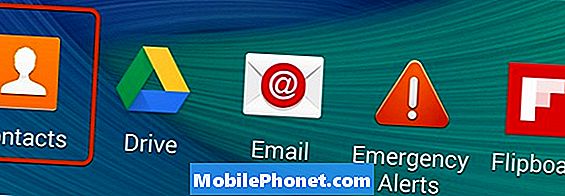
Ouvrez l'application Contacts sur votre smartphone Galaxy pour commencer.
Ouvrez l'application Contacts. N'essayez pas de les modifier à partir de votre application de téléphone. Vous avez le tiroir d'applications où vous pouvez voir toutes vos applications, puis appuyez sur Contacts.
À partir de là, vous voudrez trouver les contacts en double. Faites défiler jusqu'à trouver les contacts que vous souhaitez fusionner ou lier.
Appuyez sur le premier contact que vous devez fusionner. et ensuite chercher l'endroit où il est dit, Connecté via. Appuyez sur l'icône de lien à droite.
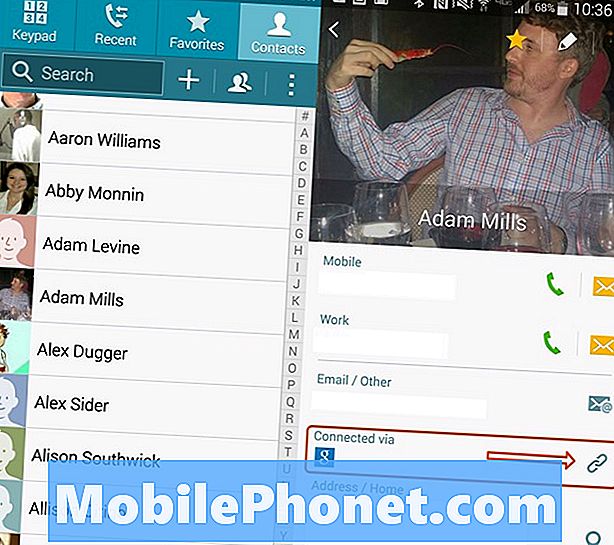
Démarrez le processus pour lier vos contacts en double.
Puis appuyez sur Lier un autre contact. Il vous montrera quelques suggestions, et vous pouvez également effectuer une recherche en faisant défiler vos contacts.
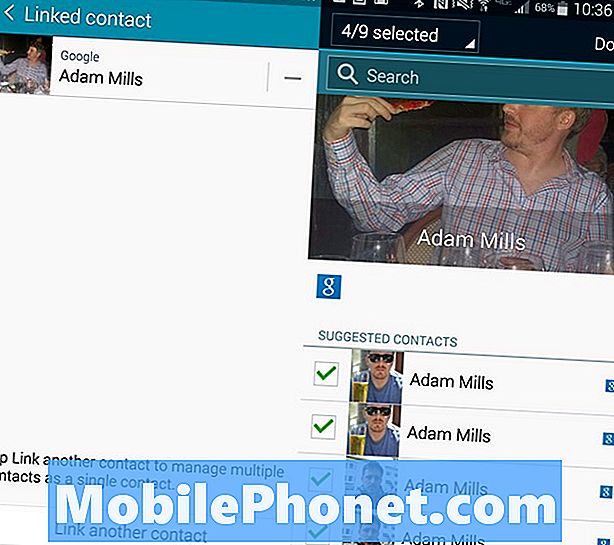
Choisissez les contacts à associer. Cela sera différent en fonction de votre téléphone, mais les options sont toujours presque identiques.
Sélectionnez les contacts à relier, puis appuyez de nouveau sur. Les appareils plus récents, tels que le Galaxy Note 4, permettent aux utilisateurs de sélectionner plusieurs contacts en même temps, comme indiqué dans l'image ci-dessous. Si vous utilisez un Galaxy S4 ou un appareil similaire, vous devrez relier les contacts un par un.
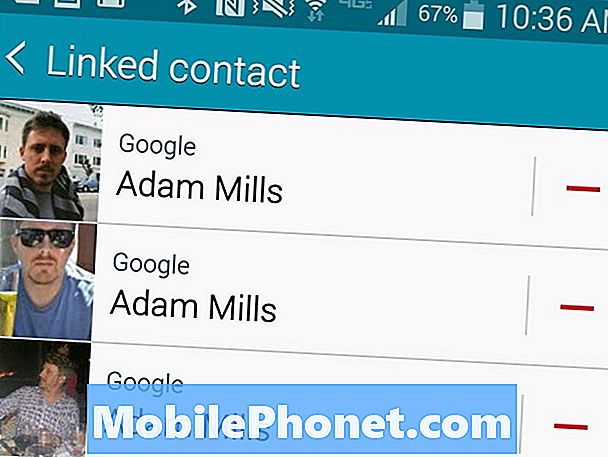
Vous verrez les nouveaux contacts liés et pourrez revenir à l'écran principal de l'application Contacts.
Nettoyez les contacts Galaxy S5 et Galaxy Note 4 plus rapidement
Sur les nouveaux Samsung Galaxy Note 4 et Galaxy S5, les utilisateurs peuvent nettoyer leurs contacts à l'aide d'un outil intégré. Voici comment identifier des contacts similaires sur ces appareils pour fusionner et nettoyer vos contacts.
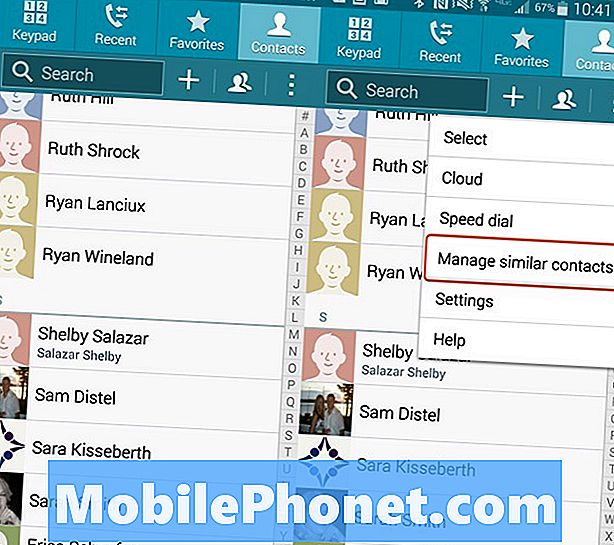
Choisissez l’option pour rechercher les contacts en double sur le Note 4 ou le Galaxy S5.
Ouvrez l'application Contacts et alors appuyez sur les trois points du menu dans la partie supérieure droite de l'écran. Sur la note 4 sélectionnez Gérer des contacts similaires. Sur le Galaxy S5, appuyez sur Lien Contacts.
Lire: Galaxy Note 4 Trucs et astuces
Cela vous montrera un écran où vous pouvez trier par nom, numéro de téléphone ou adresse email pour trouver des contacts en double. Vous pouvez appuyer sur les contacts pour les lier. Après avoir sélectionné ceux que vous souhaitez fusionner, appuyez sur Terminé. Cela relie les contacts.
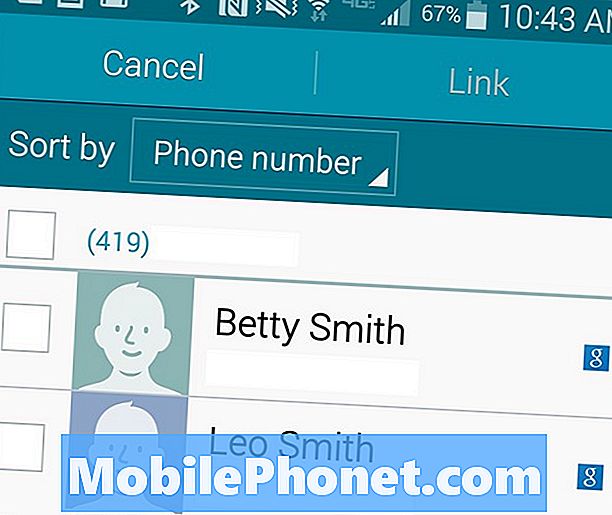
S'il les trouve, associez des contacts partageant un nom, un numéro de téléphone ou un courrier électronique.
Samsung n'inclut pas cette option de nettoyage en masse sur le Galaxy S4 sur lequel nous l'avons testée. Par conséquent, les utilisateurs disposant d'appareils plus anciens doivent rechercher une application permettant de le faire, telle que Duplicate Contacts ou Contacts Cleaner.

